
- •Москва 2013 Приложение к билету №1
- •Приложение к билету №1
- •Приложение к билету №2
- •Приложение к билету №2
- •Приложение к билету №3
- •Приложение к билету №3
- •Приложение к билету №4
- •Приложение к билету №4
- •Приложение к билету №5
- •Приложение к билету №5
- •Приложение к билету №6
- •Основная формула комбинаторики
- •Приложение к билету №6
- •Приложение к билету №7
- •Приложение к билету №7
- •2. Установите 14-й размер шрифта
- •3.Установите цвет шрифта – «Красный»
- •4. Измените начертание шрифта на «Полужирный»
- •5. Установите отступ первой строки (Красная строка)
- •6. Установите выравнивание текста «По ширине»
- •7. Установите междустрочный интервал равный 1,5
- •8. Снимите выделение текста
- •Приложение к билету №8
- •Приложение к билету №8
- •Приложение к билету №9
- •Приложение к билету №9
- •Приложение к билету №10
- •Приложение к билету №10
- •1. Поиск файлов
- •2. Архивирование файлов с защитой паролем
- •3. Разархивирование файлов
- •Приложение к билету №11
- •Приложение к билету №11
- •1. Поиск файлов
- •2. Архивирование файлов с защитой паролем
- •3. Разархивирование файлов
- •Приложение к билету №12
- •Приложение к билету №12
- •Приложение к билету №13
- •Приложение к билету №13
- •Приложение к билету №14
- •Приложение к билету №14
- •«Операционная система»
- •Приложение к билету №15
- •Приложение к билету №15
- •Приложение к билету №16
- •Приложение к билету №16
- •Приложение к билету №17
- •Приложение к билету №17
- •Всякий из нас знает чудесную легенду о цветке папоротника...
- •Приложение к билету №18
- •Приложение к билету №18
- •Приложение к билету №19
- •Приложение к билету №19
- •Приложение к билету №20
- •Приложение к билету №20
- •Приложение к билету №21
- •Приложение к билету №21
- •Приложение к билету №22
- •Приложение к билету №22
- •Приложение к билету №23
- •Приложение к билету №23
- •Приложение к билету №24
- •Приложение к билету №24
- •Приложение к билету №25
- •Приложение к билету №27
- •Приложение к билету №27
- •Приложение к билету №28
- •Приложение к билету №28
- •Приложение к билету №29
- •Приложение к билету №29
- •Приложение к билету №30
- •Приложение к билету №30
- •Создание рисунков с помощью автофигур
- •Приложение к билету №31
- •Приложение к билету №31
- •Приложение к билету №32
- •Приложение к билету №32
- •Приложение к билету №35
- •Приложение к билету №35
- •Принтеры
- •В лазерном принтере для печати символов используется лазерный луч. Это позволяет получать типографское качество печати.
Приложение к билету №3
Вопрос №3
Задание на компьютере
Практическое задание в программе MS Excel.
Используя справочную информацию (Исходные данные таблицы находятся Z:\students\ЭКЗАМЕН 2013 МОЦ\Билет 3 задание на компьютере).
Справочная информация:
Заголовок выполнить с помощью функции «Стили ячеек», «Заголовок», цвет заливки – розовый, объединить ячейки, найти формат ячеек, выравнивание – по центру, поставить галочку на объединении ячеек;
Подзаголовки, выполнить заливку с помощью «Способов заливки: диагональная, 2 цвета – синий и жёлтый»;
Произведите выравнивание текста в ячейках, название океанов – по левому краю; площадь и глубины – по центру;
Таким же образом выполните таблицы: «Крупнейшие озёра мира» и «Крупнейшие реки мира»;
Переименуйте Лист1 в «География»;
Выполненное задание сохранить Z:\students\ЭКЗАМЕН 2013 МОЦ\ Выполненные задания под именем ФИО номер билета).
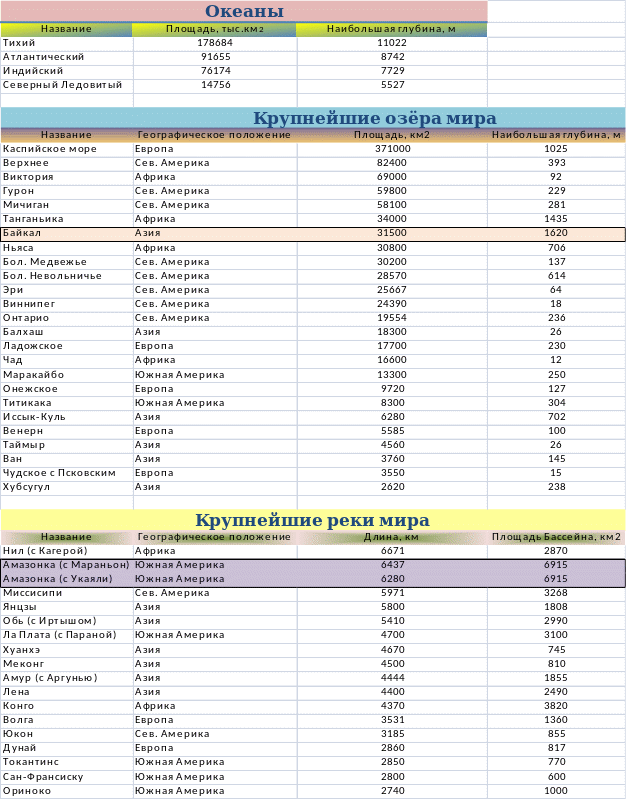
Приложение к билету №4
Вопрос №2
Подсчитать информационный объем графического файла по размеру в пикселях с учетом палитры (заданы количество цветов в палитре и размер рисунка) и того же рисунка в графическом формате со сжатием (задан коэффициент сжатия).
Задан рисунок размером 1024x768 с представлением информации в формате RGB. Определить информационный объем графического файла, хранящего такой рисунок. Вычислить объем файла в том случае, если для хранения этого же рисунка используется формат ее сжатием с коэффициентом 0,2.
Решение
В формате RGB для представления каждого пикселя используется три байта (по одному на каждый базовый цвет).
Таким образом, получаем
1024 х 768 х 3 байта = 768 х 3 Кб = 2,25 Мб
При использовании формата со сжатием получаем
2,25 Мб х 0,8= 1,8 Мб
Приложение к билету №4
Вопрос №3
Выполнить задание на компьютере
Средствами почтовой программы обеспечить автоматическое уведомление отправителя о получении от него письма.
Отправить письмо со своего электронного адреса на электронный адрес Kas7@list.ru
Рассмотрим решение поставленной задачи в двух разных почтовых клиентах.
Outlook Express
В данной программе можно настроить получение уведомления о прочтении письма для каждого отправленного сообщения (настройка с помощью меню Сервис>Параметры>Уведомления).
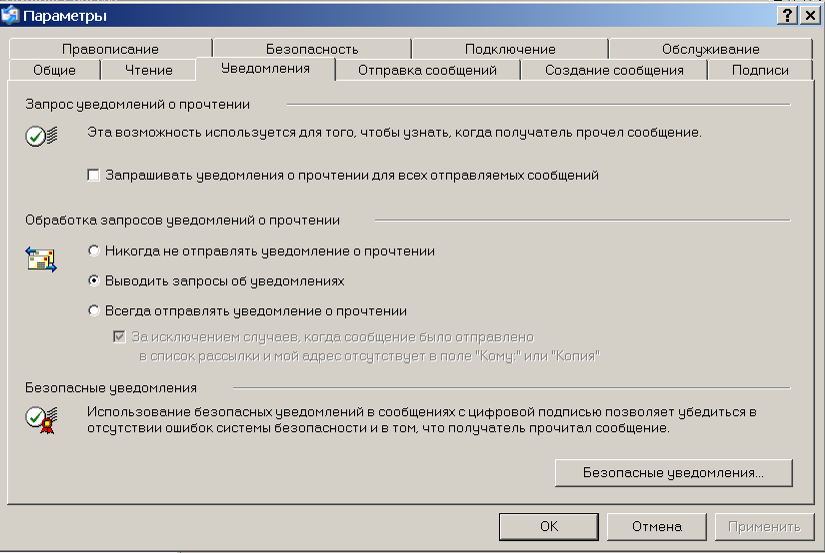
Если уведомление требуется не часто, то эту настройку можно не осуществлять, а запросить уведомление непосредственно при создании сообщения.

Mail.ru
При создании сообщения можно установить извещение о получении этого сообщения.
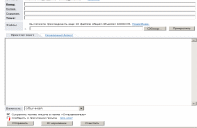
В других почтовых клиентах и бесплатных почтовых сервисах существует аналогичная возможность.
Приложение к билету №5
Вопрос №2
Перевести шестнадцатеричные числа 37; FF; 3EC в десятичные.
Перевод шестнадцатеричных чисел в десятичные
Как перевести шестнадцатеричное число в десятичное |
Шестнадцатеричное число надо представить в виде суммы произведений составляющих его цифр на соответствующие степени числа 16, а затем вычислить полученную сумму. При этом цифры A, B, C, D, E, F надо заменить соответственно на 10, 11,12,13,14 или 15. |
Степени числа 16:
16 =1 16 =16 16 =256 16 =4096 16 =65536
